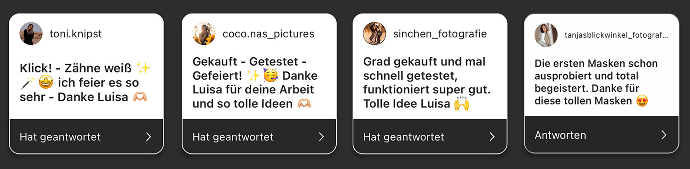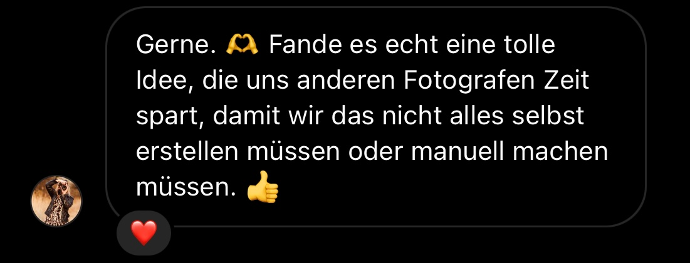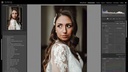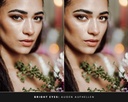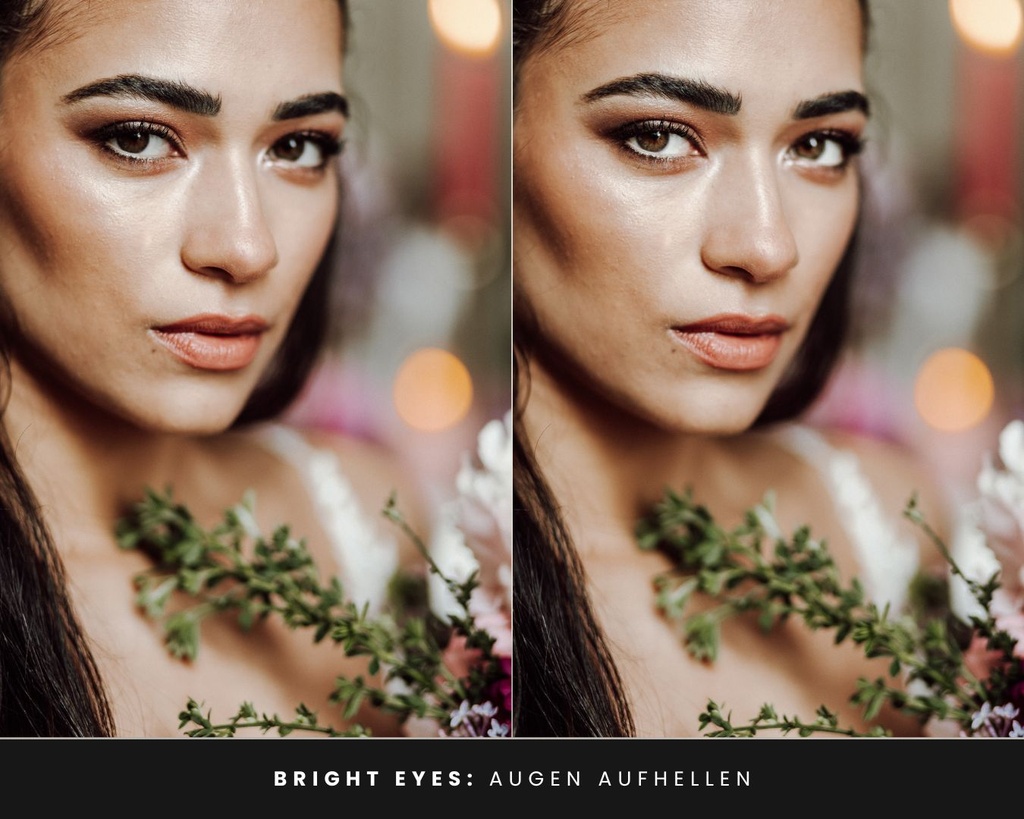Lightroom Smart Masks: Intelligente Masken IT'S GLOW TIME
Intelligente Lightroom Masken für Fotografen
ᐅ 20+ Presets mit Masken für deine automatisierte Bildbearbeitung
ᐅ Produkt für die Desktopanwendungen Lightroom und Lightroom Classic (Version 12 oder neuer)
ᐅ inkl. PDF-Anleitung mit Tipps zur Verwendung
Eine Weitergabe des Produkts an Dritte ist untersagt.
Digitale Produkte sind vom Widerruf ausgeschlossen.
***
KI-gestützte Maskierung mit automatischer Motiverkennung:
z.B. Augen & Pupillen aufhellen, Haarstruktur, Beauty-Masken, Hintergrundkorrektur (Aufhellen oder Abdunkeln), Motivkorrektur, automatisches Weichzeichnen der Haut, Aufhellung der Zähne usw.
Overlays & manuelle Masken (nicht KI-basiert):
z.B. radiale Maske um Schatten im Augenbereich aufzuhellen
FAQ
Retusche und manuelle Korrekturen in Lightroom sind super aufwändig, weshalb viele Fotograf*innen darauf verzichten. Und das obwohl schon kleine Korrekturen große Effekte erzielen und die Qualität deiner Bilder auf ein neues Level heben. Der Unterschied zwischen "ganz schön" und "WOW" liegt im Detail.
Stell dir vor, wie du deinen Bildern mit nur einem Klick den letzten Schliff verpasst, ohne stundenlang mit Pinseln zu arbeiten oder manuell zu maskieren.
Alles was du tun musst, ist die Masken nach dem Download in deiner Desktopversion von Lightroom zu installieren und schon kannst du loslegen. Eine PDF-Anleitung zur Installation ist beim Kauf enthalten. Achte darauf, dass dein Lightroom auf dem aktuellsten Stand ist und führe ggf. ein Update durch (Version 12 oder neuer).
Bearbeite dein Bild wie gewohnt mit deinem Preset und verwende die KI-Masken am Ende für den Feinschliff.
Grundsätzlich kannst du die Masken in Form eines Presets mit nur einem Klick auswählen und die Korrekturen werden automatisch auf dein Bild übertragen. Bei einigen Masken (z.B. Bright Eyes oder Teeth Whitening) kannst du zwischen verschiedenen Intensitätsstufen wählen, damit deine Bilder auch wirklich perfekt werden. Weitere, individuelle Korrekturen sind in der Regel nicht nötig.
Lediglich bei der Maske "Radiales Aufhellen" musst du den Bereich manuell auswählen bzw. die Maske an die gewünschte Stelle "ziehen".
Mit dem neuesten Lightroom Update (Version 12 oder neuer) hat Adobe die automatische Erkennung von Motiven eingeführt.
Diese Personen- und Motivenerkennung ermöglicht es, automatisch Bereiche zu maskieren (z.B. Augen, Haare, Haut, Hintergrund, Himmel usw.), wodurch die gewünschten Bereiche nicht mehr manuell mit dem Pinsel maskiert werden müssen. Das spart nicht nur viel Zeit, sondern eröffnet ganz neue Möglichkeiten.
Du kannst deine Dateien nach Bezahlung und Abschluss des Kaufvorgangs herunterladen. Du erhältst einen Zugang an die E-Mailadresse, die du bei Bestellung angibst. Solange unser Onlineshop aktiv ist, hast du Zugriff auf deine Produkte. Eine Garantie für unbegrenzten Zugang besteht nicht.
Speichere die Dateien daher am besten sofort, nachdem du sie heruntergeladen hast, an einem sicheren Ort auf deiner Festplatte, wo du sie jederzeit wiederfindest. Wir empfehlen dir zusätzlich eine Sicherheitskopie auf einer externen Festplatte. So hast du lebenslang Zugriff auf die Inhalte.
Verwende die Masken in Lightroom bzw. Lightroom Classic und achte darauf, dass deine Version auf dem aktuellsten Stand ist (Version 12 oder neuer), um die automatische Motiv- und Personenerkennung nutzen zu können. Führe ggf. ein Update durch. Die Masken sind auch kompatibel mit Photoshop Camera Raw (Version 14 oder neuer).
Die KI-Masken funktionieren am besten mit RAW-Dateien und sind mit allen Kamerasystemen kompatibel.
Ein bisschen Zauberei?
Schnell und einfach Augenschatten oder gelbe Zähne aufhellen, oder mit einem Klick die Haut ganz natürlich weicher zeichnen? Den schattigen Hintergrund aufhellen, den überbelichteten Himmel korrigieren oder das Hochzeitskleid mit automatischer Motiverkennung erstrahlen lassen? All das und noch mehr, zauberst du mit den KI-gestützten Masken, die sich automatisch an dein Bild anpassen. It's Glow Time - bist du dabei?
Fragst du dich gerade, was denn bitte KI-basierte Masken sind? Die Abkürzung "KI" steht für "Künstliche Intelligenz".
Ein Wort, das aktuell in aller Munde ist und natürlich auch vor der Welt der Bildbearbeitung nicht Halt macht. Zum Glück! Denn mit den automatischen Masken, die Motive von selbst erkennen, holst du mit nur einem Klick noch mehr aus deinen Bildern raus. Ganz ohne aufwändige Retusche oder zusätzliche Zeit zu investieren. Alles, was du brauchst, ist ein Mausklick.
Mit nur einem Klick...
KI-Masken mit automatischer Motiverkennung:
✨ Bright Eyes: Augen aufhellen
✨ Face Glow: Kombination aus mehreren Beauty-Masken
✨ Haarstruktur: Haare konturieren (Strähnen werden sichtbar; hervorragend bei dunklen Haaren)
✨ Afterglow oder Cotton Candy: Farben des Abendhimmels hervorheben
✨ Himmel abdunkeln (z.B. Überbelichtung korrigieren)
✨ Hintergrund aufhellen oder abdunkeln
✨ Make It Pop: Motiv oder Kleidung aufhellen
✨ Motiv entsättigen: Motiv im Fokus entsättigen
✨ Peachy Lips: Sättigung der Lippenfarbe erhöhen
✨ Soft & Creamy Skin: Automatisches Weichzeichnen der Haut
✨ Teeth Whitening: Hellere und weißere Zähne
Manuelle Masken (manuell platzieren):
✨ Augenhöhlen aufhellen: Radiale Maske, die Schatten im Augenbereich aufhellt
✨ Radiales Aufhellen in verschiedenen Größen:
✨ Vignette: Vignette hinzufügen
How to edit
Intelligente Masken
Edits




Face Glow



Make It Pop (Motiv aufhellen)
Teeth Whitening
Haarstruktur





Make It Pop (Kleidung aufhellen)
Make It Pop (Motiv aufhellen) + Radialer Aufheller


Afterglow (Himmel verbessern)


Face Glow


Soft & Creamy Skin (Hautweichzeichnung)
Das sagen Fotografen